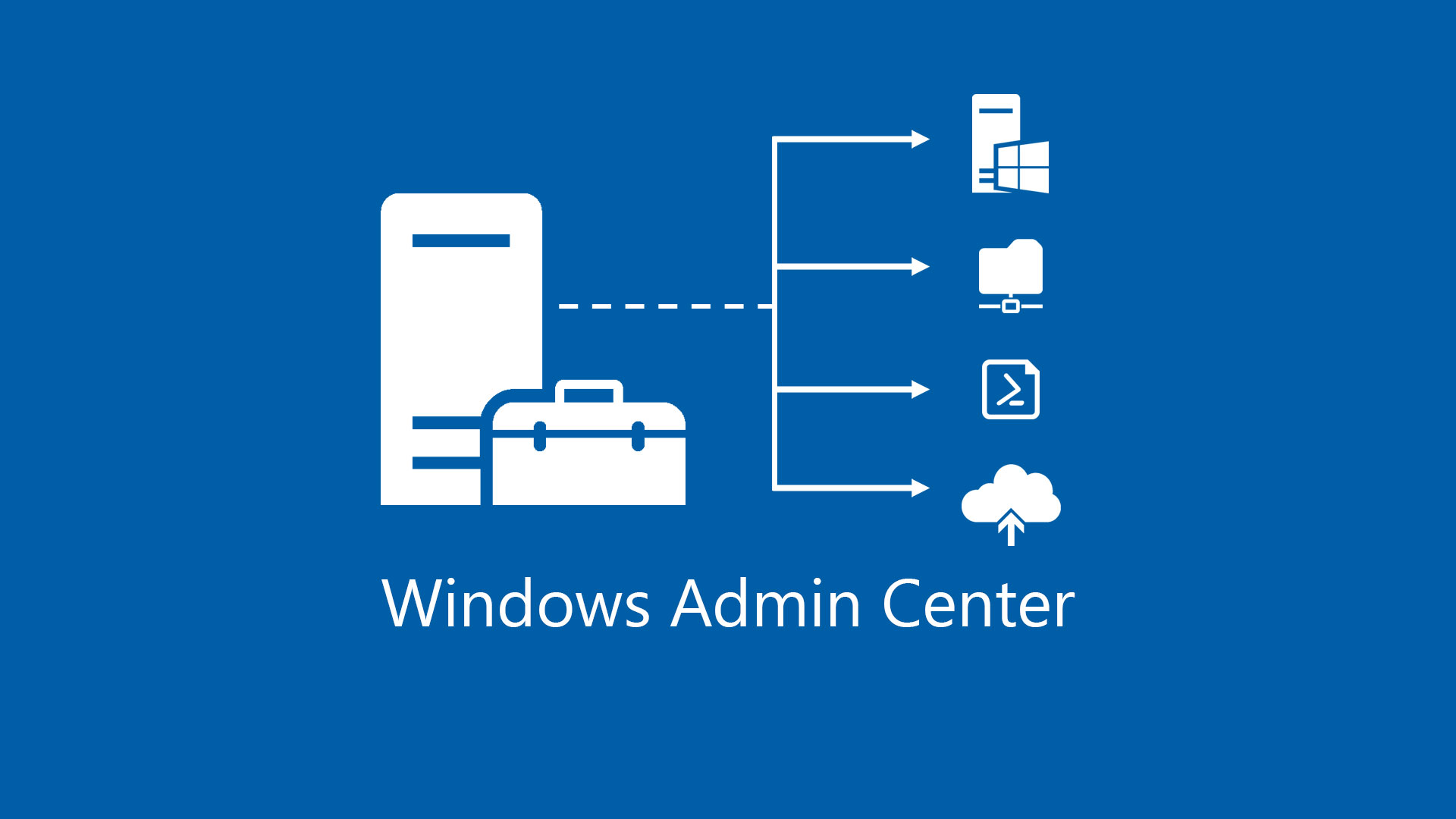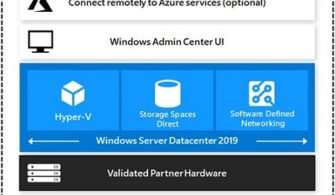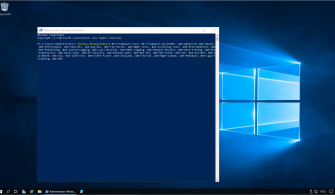Bundan önceki yazılarımda sizler için WS2019 CORE üzerine Windows Admin Center kurulumunu ve Azure entegrasyonu işlemlerinden bahsetmiştim.Bu yazımda sizlere Windows Admin Center (WAC) üzerinde ekli olan bir sunucumun Azure Backup Yapılandırma işleminin nasıl gerçekleştirileceğini göstereceğim.
Windows Admin Center (WAC) ile Windows Server sistemleri için web tabanlı bir yönetim imkanı sunulmuş oldu.Bununla beraber ise kurum içi sistemlerimiz için Azure Hizmeti üzerinde bazı servisleri kullanabilmemiz basitleşleştirildi.
İlk olarak Windows Admin Center (WAC) konsoluma giriş yapıyorum ve ayarlar kısmından azure ile entegrasyonumu kontrol ediyorum.
Aşağıda görmüş olduğunuz şekilde WAC portalım azure ile register konumdadır.
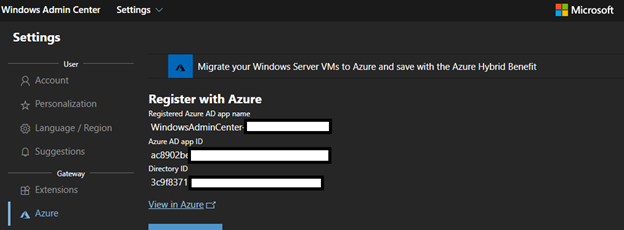
Resim – 1
Daha sonrasında “Server Manager” kısmından hangi sunucumun yedeklemesini Azure Backup servisini kullanacağım sunucuya bağlanıyorum.

Resim – 2
İlgili sunucuma bağlandım ve Azure Backup linkine tıklıyorum.
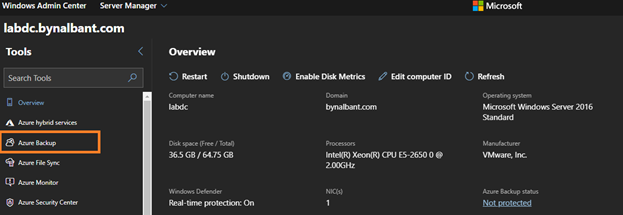
Resim – 3
Aşağıdaki şekilde bir ekran karşımıza çıkıyor ve “Set up Azure Backup” butonuna tıklayarak işleme devam ediyorum.
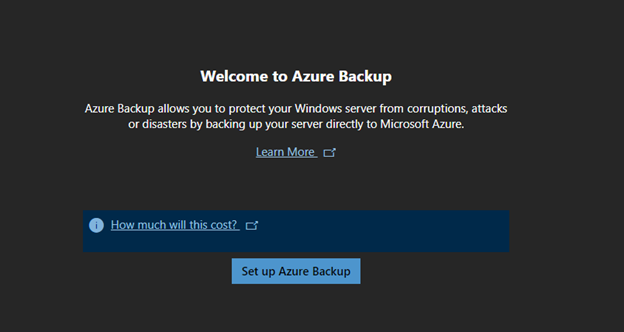
Resim – 4
Set up Azure Backup sonrasında azure portalıma login olduğum için aşağıdaki şekilde yapılandırma adımı karşıma gelecektir.
NOT : Eğer Azure Hizmeti ile Windows Admin Center arasında yetkilendirme ile alakalı bir sorun var ise sizi tekrardan “Set up Azure Backup” sayfasına geri yönlendirecektir.
Birinci adımda Azure Portal hesabınızı görebilirsiniz.İkinci adımda ise ilgili kaynak grubu, kaynak, abonelik ve bölgeyi seçiyoruz.
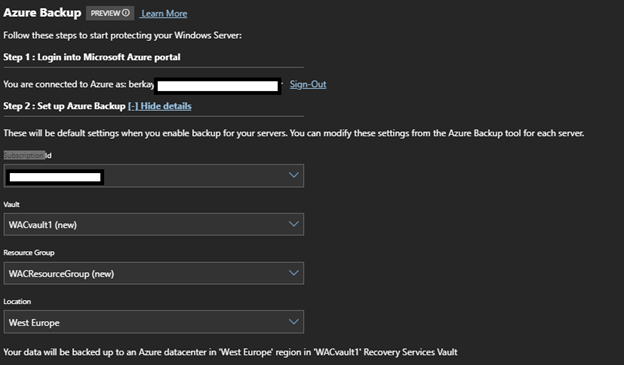
Resim – 5
Üçüncü adımda backup alacağım sunucumun backuplarının alınacağı birimleri ardında backup politikamı belirterek devam ediyorum.
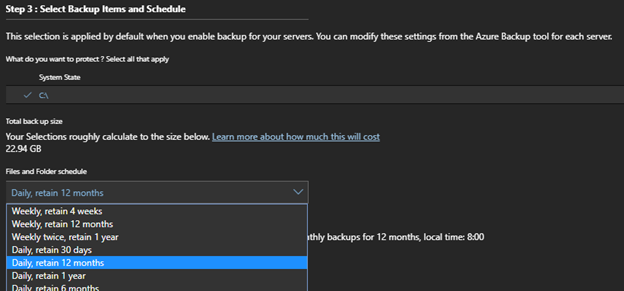
Resim – 6
Son adımda ise yedek için kullanacağım şifreyi belirleyerek yedekleme görevimi oluşturuyorum.
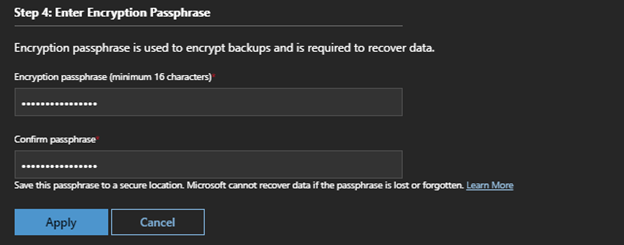
Resim – 7
Temel yapılandırma adımları bir kaç dakika sürüyor.Ardından aşağıdaki şekilde bir ekran ile karşılacaksınız.
Yedekleme görevimiz oluşturuldu.
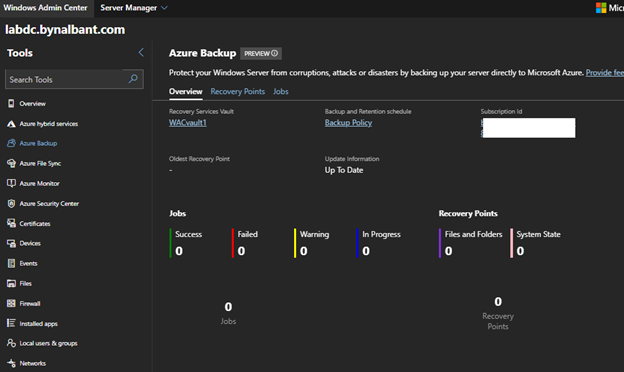
Resim – 8
Gerekli kontrolleri azure portal üzerinden aşağıdaki adımları takip ederek de kontrol edebilirsiniz.
Recovery Service Vault > Resource Group > Overview > Backup Dashborad adımlarını takip ederek kontrol edebilirsiniz.
Aşağıda görmüş olduğunuz şekilde ilgili sunucumun yedekleme görevini azure üzerinde görebiliyorum.
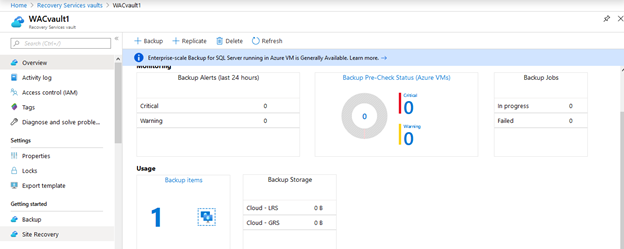
Resim – 9
Bu yazımda sizlere Windows Admin Center (WAC) aracılığı ile azure backup servisini kullanarak nasıl backup alabileceğimizi aktarmaya çalıştım.Devam eden yazılarımda Windows Admin Center (WAC) aracılığı ile yapabileceğim diğer işlemler ile devam edeceğim.
Bu konuyla ilgili sorularınızı alt kısımda bulunan yorumlar alanını kullanarak sorabilirsiniz.
Referanslar
TAGs: Windows Admin Center,WAC, Azure Stack HCI, Azure Hybrid Services, Azure Backup, Recovery Services Vaults, Azure Backup Yapılandırma,Azure Yedekleme